

By Gina Barrow, Last updated: November 12, 2017
"Di recente ho aggiornato il mio iPhone con il nuovo iOS 11 e ho ricevuto l'errore iTunes 3503. Ho paura di fare qualsiasi cosa sul mio iPhone poiché non sono pienamente consapevole dei suoi tecnicismi ma ho davvero bisogno del mio smartphone. Come posso correggi l'errore di iTunes 3503??”
Ci sono molti possibili problemi che possono sorgere quando tenti di aggiornare, sincronizzare e ripristinare iPhone / iPad / iPod Touch in iTunes. Con la recente versione di iOS 11, molti utenti hanno riferito di non essere stati in grado di aggiornare i propri dispositivi a causa dell'errore iTunes 3503. Impara come correggi l'errore di iTunes 3503 in questo articolo e scopri modi semplici e veloci per superare futuri codici di errore.
 Soluzioni per la correzione dell'errore iTunes 3503
Soluzioni per la correzione dell'errore iTunes 3503
Parte 1. Che cos'è iTunes Error 3503?Parte 2. Potenziali correzioni per iPhone Restore Error 3503Parte 3. Come risolvere l'errore di iTunes 3503 facilmenteGuida video: modo rapido per correggere l'errore 3503 di iTunesParte 4. conclusioni
Apple non ha ancora commentato ufficialmente questo codice di errore di iTunes 3503, ma appare comunemente ogni volta che si ripristina da iTunes o si aggiorna da iTunes. Con questo, l'errore Apple 3503 viene quindi considerato un errore iTunes comune ma senza metodi di risoluzione dei problemi adeguati. Puoi prendere in considerazione le soluzioni rapide suggerite da mela.
Abbiamo raccolto tutte le possibili soluzioni per iPhone 3503 qui, puoi provare a correggere questo errore uno per uno:
Dal momento che non ci sono ancora soluzioni definite su come risolvere Errore 3503 di iTunes, abbiamo raccolto tutte le possibili soluzioni che possono aiutare le persone che stanno riscontrando questo tipo di errore.
Questo può essere semplice ma comunque utile. Puoi provare a spegnere e riaccendere tutti i dispositivi coinvolti, il computer e l'iPhone. Dagli un rapido aggiornamento, quindi riavvia i dispositivi e riprova l'aggiornamento.
Puoi provare a disattivare "Trova il mio iPhone / iPad" per vedere se l'aggiornamento funzionerà secondo alcuni utenti che hanno riferito che la disattivazione di questa impostazione li ha aiutati a completare l'aggiornamento.
Per disattivare "Trova il mio iPhone / iPad", vai su Impostazioni> tocca il tuo nome> iCloud> quindi disattiva Trova il mio iPhone / iPad.
Controlla sempre l'ultima versione di iTunes prima di eseguire qualsiasi azione in quanto ciò potrebbe influire sul modo in cui iTunes si comporta verso i tuoi comandi; non sono sicuro ma funziona in questo modo.
Per aggiornare iTunes, vai su iTunes> trova Guida> scorri verso il basso e fai clic su Controlla aggiornamenti.
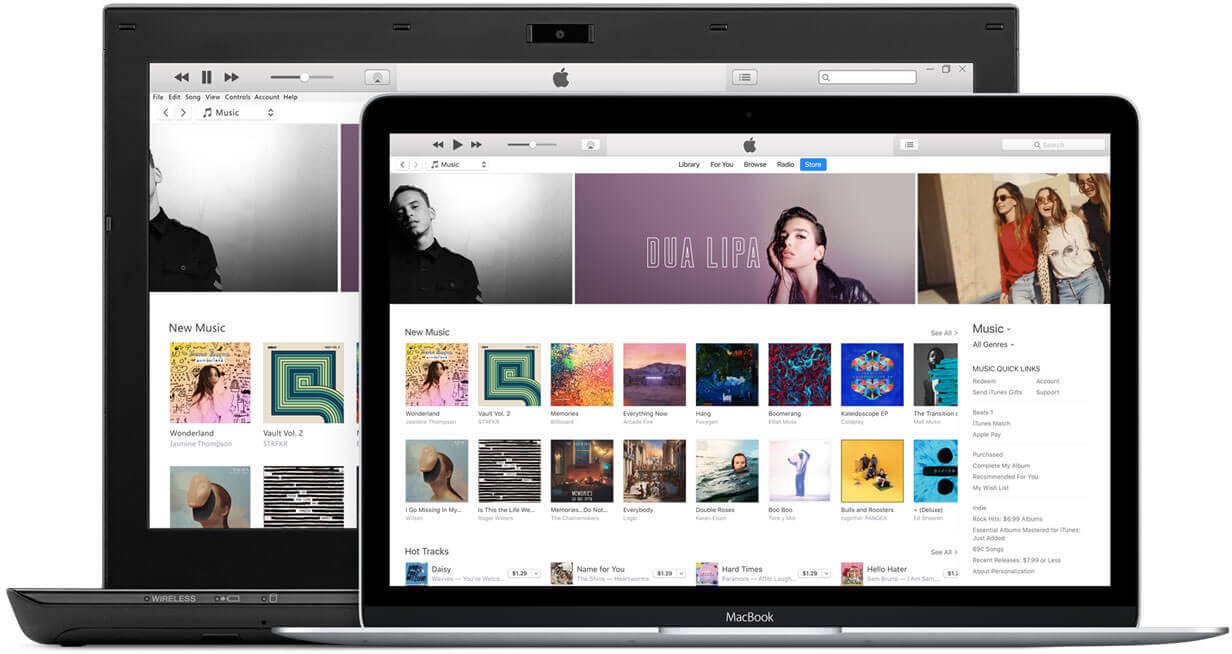 Aggiorna iTunes per correggere l'errore 3503
Aggiorna iTunes per correggere l'errore 3503
L'errore iTunes 3503 si riscontra di solito in iOS 11, quindi molto probabilmente è causato da questa versione. Se vuoi risolvere Errore 3503 di iTunes e tieni al sicuro i tuoi dati, puoi scegliere di effettuare il downgrade alla prossima versione di iOS inferiore.
Il duro ripristino del dispositivo ha dimostrato di essere efficace nel risolvere problemi comuni come Errore 3503 di iTunes. Per fare ciò, tieni premuti completamente i pulsanti Sospensione / Riattivazione e Home per circa 10 secondi, quindi rilascialo delicatamente quando vedi il logo Apple, attendi fino a quando il dispositivo si riavvia da solo e torna alla schermata principale.
Alcuni utenti hanno suggerito che la disattivazione dell'anti-virus li ha aiutati a continuare l'aggiornamento / il ripristino sui loro iPhone. Per fare ciò, è possibile fare riferimento alle impostazioni del proprio software antivirus su come disabilitare temporaneamente.
Queste soluzioni hanno dimostrato di correggere il codice di errore iTunes 3503 dalla maggior parte degli utenti iOS che hanno riscontrato direttamente questo problema. Non possiamo garantire che funzionerà per te, ma vale la pena provarlo. Tuttavia, se sei stanco di fare tutti questi passaggi fastidiosi e complicati, puoi facilmente correggi l'errore 3503 di iPhone utilizzando strumenti di terze parti.
FoneDog Toolkit - Ripristino del sistema iOS è il modo migliore e più sicuro per correggi l'errore di iTunes 3503. Questo software ha dimostrato di essere efficace e sicuro da usare dalla maggior parte degli utenti iOS che hanno riscontrato anche diversi problemi del sistema iOS. FoneDog Toolkit - Ripristino del sistema iOS Ha le seguenti caratteristiche:
Per imparare meglio come usare FoneDog Toolkit - Ripristino del sistema iOS e correggi l'errore di iTunes 3503, quindi segui queste guide di seguito:
Per avviare il processo, prima devi scaricare il software: FoneDog Toolkit - Ripristino del sistema iOS e seguire le guide di installazione su schermo. Una volta terminata l'installazione del programma e aver raggiunto il menu principale, fai clic su "Ripristino del sistema iOS'.

Avviare iOS System Recovery - Step1
Dopo aver selezionato "Ripristino del sistema iOS", collega l'iPhone / iPad al computer tramite un cavo USB e attendi fino a quando il software non rileva automaticamente la connessione. Una volta rilevato, ora puoi scegliere tra le opzioni di ripristino del sistema sul lato destro e quindi fare clic su "Inizia'per iniziare il processo.
 Inizia a risolvere l'errore iTunes 3503 - Step2
Inizia a risolvere l'errore iTunes 3503 - Step2
Quando inizia il ripristino del sistema, ti verrà chiesto di inserire il numero di modello corretto del dispositivo iOS per scaricare la versione del firmware corretta. Puoi fare riferimento al retro dell'iPhone / iPad oppure puoi cercare online le informazioni esatte. Dopo aver inserito e scaricato il firmware corretto, inizierà il processo di riparazione. L'intera riparazione del sistema potrebbe richiedere del tempo, ma puoi anche vedere i suoi progressi sullo schermo. Non scollegare l'iPhone / iPad a questo punto poiché potrebbe causare ulteriori problemi sul dispositivo. Mantenere la connessione stabile e sicura fino al completamento del processo. L'iPhone / iPad si riavvierà da solo per contrassegnare il completamento della riparazione e del ripristino del sistema.

Scarica il firmware e correggi l'errore iTunes 3503 - Step3
Per saperne di più:
Se si desidera recuperare i dati cancellati o persi dal proprio iPhone, iPad o iPod, potrebbe essere necessario FoneDog - Recupero dati iOS. FoneDog supportava gli ultimi iPhone X, iPhone 8, iPhone 8 Plus e iDevices con iOS 11.
Vedi la guida:
Recupera messaggi di testo cancellati da iPhone
Come risolvere iPhone bloccato sul logo Apple
E il gioco è fatto, hai imparato a farlo correggi l'errore di iTunes 3503 in soli semplici passaggi di 3. Prendi nota FoneDog Toolkit - Ripristino del sistema iOS non cancella le tue informazioni durante il ripristino del sistema. Risolve il tuo sistema iOS solo assicurandoti che tutto il resto sia intatto.
Ci possono essere più codici di errore di iTunes che appariranno in futuro in base a qualsiasi scenario tu sia, ma tieni presente che FoneDog Toolkit - Ripristino del sistema iOS avrà sempre le spalle, indipendentemente dal tipo di problemi di sistema che può essere. Di 'ai tuoi amici che sai già come correggi l'errore di iTunes 3503 e ora sono sicuro di aggiornare qualsiasi dispositivo iOS alla versione più recente.
Scrivi un Commento
Commento
Ripristino del sistema iOS
Riporta vari errori di sistema iOS allo stato normale.
Scarica Gratis Scarica GratisArticoli Popolari
/
INTERESSANTENOIOSO
/
SEMPLICEDIFFICILE
Grazie! Ecco le tue scelte:
Excellent
Rating: 4.6 / 5 (Basato su 66 rating)